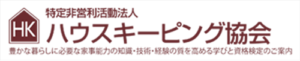スキャナーはこれ以外使えなくなっている
片付けコーディネートHappy Smileの斉藤真弓です。
ScanSnapの新製品「iX1300」が10/8に発売されました。

元々、ScanSnapシリーズは各種持っているのですが
今回のiX1300は iX100とiX1500のいいとこどりな印象です。
私がスキャンするものは
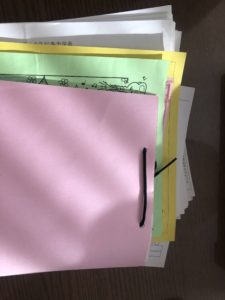
・子供のお知らせプリント系
・子供の作品
・自分の手帳
・推しの切り抜きやチケットなど
がほとんどです。
食とか美とかには積極的に興味があるわけでないので
そういったものを残しておく習慣はないです。
子育て世代の皆さんのお悩みもこの辺が多いのではないでしょうか?
早速、子供たちのプリントをスキャンしてみました。

今回のiX1300はiX100やiX1500に比べてスキャンする時
省スペースですむというのも特徴です。

上部から用紙を入れるUターンスキャンは
スキャンが始まるとスキャンした用紙を排出する部分が
自動で立ち上がる(ビックリ!)
で、用紙を取り除くと自動でしまわれる(便利!)
メーカーの仕様書では上部から入れられるのは
20枚と書かれていて
実際に他の方が使っている様子などの動画は
全部揃ったキレイな紙でスキャンしていることが多いのですが
幼稚園や保育園、学校などのお便りって
こんなにキレイに揃ってないんですよねー
そもそも折って持ち帰ってくることが多いし、
特に、うちの下の子はB4のプリントを5センチ角位に折りたたんで
持ち帰ってくるという謎の行動をしたりするので、
シワシワというか。。。
15~20枚位で1枚ずつ増やして試してみましたが
折り目のついているプリントなどは15枚以上入れてしまうと
2~3枚重なって取り込まれてしまう事もあったので
15枚以下の方がいいかな?と思います。
でも、同じ種類のものは繋げて一つのファイルにしたい!という人も大丈夫!
(私がこのパターンなので)
スキャン前に継続スキャンを設定しておけば
同じファイルに保存する事ができるので、
セットする枚数が少なくても安心かも。
Scan Snap Homeのこのボタンを押して
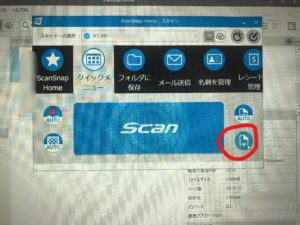
継続スキャンをクリック

両面スキャンか片面スキャンかの設定は
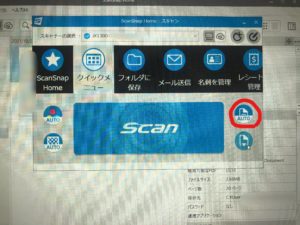
こっちのボタンから選択できます。
ScanSnapのすごいところは、重ねてスキャンした時に
大きさの違う用紙があって曲がって入ってしまっても、
まっすぐに修正されてスキャンされるところ。
二つ折りのものは手前のリターンスキャンから。

両面スキャンの設定をしておけば
一回のスキャンで両面スキャンしてくれます。
原稿の折り曲げ部分に文字や図などがある場合は
スキャン後、自動的にA3サイズに結合してくれます。
折り曲げ部分に文字や図などがない場合は
A4 2枚として認識されてしまうので、
後でScanSnapHomeで編集する必要があります。
詳しいやり方はこちらから
A3キャリアシートを使って
上部Uターンスキャンでできるか後で試してみよう。
こういう小さいものはどうだろう??

ポイントカードや会員カードなどのちょっと硬いものも
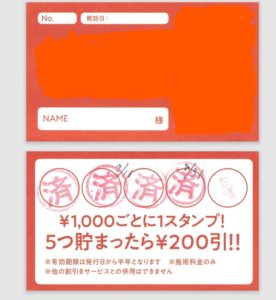
こんな感じにキレイにスキャンできるので
ちょっと期待!
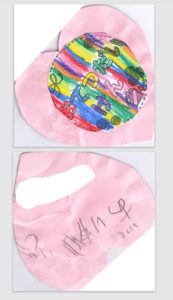
真ん中に用紙を誘導してくれるローラーがついているので、
そこにはまればスキャンしてくれるんだけど、
変形したものは端が切れてしまうみたい。
A4用紙とかに貼りつけてスキャンしたらできるかなー?
(後で試して後々追記します)
私は仕事で使うのでSV600も持っていますが、
こっちなら小さいものも端までちゃんとスキャンできます。
(下を白い背景にしてみて違いを比べてみてる)


立体のものやクレヨンで書いたものをスキャンするのに
使用しています。
これは、理科の課題の設計図と実際作ったものを
並べてスキャンしてみたもの。

さすがに立体のものはSV600以外では
スキャンできないので。。。
こんなこと言うと怒られてしまうかもですが
SV600はなんせ重いので、
出すのが面倒だなと思ってしまう時は
カメラで写真にしてしまう事も。。。
年度末などに一気に撮影する時はとっても便利です。
私は仕事で使うので購入しましたが
ご家庭向けにはあまり実用的じゃないかもなので
この辺は写真で撮影する方が一般的かな?
私は今も光GENJIの内海光司くんが大好きで
光GENJI以前に所属していたイーグルス時代から
数えると38年以上ファンをしています。
雑誌やグッズの買い方もちょっと公言できないくらいの
買い方をしていた(る?)ので
結婚前までまぁすごい数のモノがありました。
手帳を使い始めたのは光GENJIでデビューしてからで
その頃の手帳には自分のスケジュールよりも
彼らのスケジュールがたくさん書き込まれていて
その時に思った事や感じた事なども書いてあります。
今はさすがに仕事の予定がほとんどだけど、
TVや雑誌に出れば手帳に書き込んでいるし
当時のチケットもキレイに残しておきたい。
それをかなえてくれたのがScanSnap
もし突然私がこの世からいなくなった時に
切り抜きは笑って済ませられるけど
手帳が…
これを家族が見たらドン引きするだろうなぁと(笑)
デジタル化してしまえばいなくなっても
見返す事はできないだろうし
(家族で一番PC関係得意なの私だし!)
デジタル化しておけばどこでも見られる。
災害がおきても安心。
スキャンしてクラウドとHDDにも保存する事で
どうしても捨てられなかった手帳たちを
手放すことができました。
ただ、もっと早くScanSnapに出会っていたかった!
結婚前に切り抜き等々整理して本当に大切なモノだけ残して
譲ってしまったのでもっと早く出会えていれば全部とっておけたのに
という後悔もあるけど、今更言っても仕方ないし、
プリンタの複合機も今みたいにコンパクトでなく
巨大だった時代なので仕方ないなぁというのが正直な気持ち。
で、肝心な手帳はどうだったかというと…
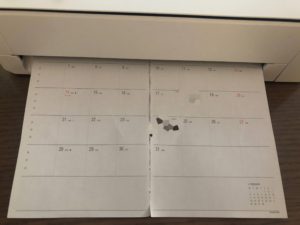
見開きでデータ化したい私。。。
残念ながらできませんでした。
できる事もある。という感じ。
この点はiX100が完璧にできるので、手帳に関してはiX100を
使おうかと。。
見開きでなくてもOKな方はiX1300でできます^^
また、スキャンしていて
上下をほぼ完ぺきに認識してくれるんだけど
たまに逆さまになってしまう事も…
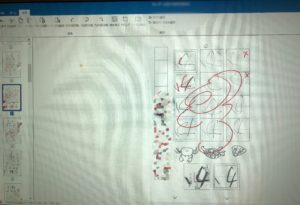
紙がよれてしまう事も…
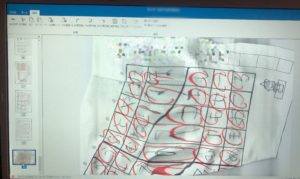
その場合もScanSnapHomeで編集・1枚だけ削除等も
できるので、とても満足!
今回、初めてiX1300を使ってみて
今まではiX100を使う事が多かったけど、
今後は断然こっちを使う機会が増えるだろうなぁ。。。と。
iX1300は電源が必要なのがiX100と比べてちょっと面倒かも知れないけど、
予算もあるし、複数台置くには収納を考えるのも面倒という方で
どれを買ったらいいか迷ってる人は
iX1300がおススメ!
<大きさ比較>

私がScanSnapを推す理由は
スキャンするスピードも使い勝手も申し分ない事。
他のメーカーのスキャナーもいくつか試したけど
比べ物にならないくらい良くて
ちょっと他より高くてもやっぱりスキャンスナップを買ってしまう。
という訳で、デジタル化におススメなスキャナー紹介でした!